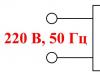Çoğu zaman, çeşitli hizmetlere kaydolurken daha sonra kullanıcı adılarımızı ve şifrelerimizi unuturuz. Bu durum başlı başına üzücü ancak söz konusu Apple cihazları olduğunda tanımlayıcının kaybı telefon, iPad veya iPod'da yüklü uygulamalara erişimin de kaybedilmesine yol açıyor. Apple Kimliği, tüm Apple hizmetlerindeki adınızdır. Bu yazımızda isminizi nasıl hatırlayabileceğinizi anlatacağız.
iOS7'den başlayarak, Apple aygıtları, iPhone'umu Bul'u kapatmaya çalışırken, iCloud'dan çıkış yapmaya çalışırken veya aygıtın herhangi bir yeniden yapılandırılması sırasında otomatik olarak kilitlenen ve Apple Kimliği parolasını soran iCloud Etkinleştirme Kilidi özelliğini tanıttı. Bu, başkalarının çalınan veya bulunan kayıp cihazları kullanmasını oldukça zorlaştıran kullanışlı bir özelliktir. Bu yazımızda başka birinin cihazının Apple ID’sinin veya şifresinin nasıl öğrenileceğine dair bilgi yer almayacaktır.
Genel olarak Apple Kimliği, yeni bir iPhone veya iPad modeline tekrar para harcadıktan sonra Apple'dan uygulamaları ve diğer hizmetleri yeniden satın almamamızı sağlayan iyi ve kullanışlı bir araçtır. Apple Kimliğinizi ve şifrenizi bilmek, tıpkı ev telefonu numaranızı veya ikamet adresinizi bilmek gibi, üzerinde ısırılmış elma logosu bulunan bir gadget'ın tüm sahipleri için gereklidir. Size bir iPhone verildiyse veya bir mağazadan satın aldıysanız, onu kurarken ve etkinleştirirken hiçbir sorun yaşamadıysanız, ancak bir arkadaşınızdan veya satıcıdan bunu yapmasını istediyseniz, yalnızca size sempati duyabilirsiniz.
Bir ipucu daha. Hesabınızı oluştururken, size onay kodu gönderilecek olan kalıcı e-posta adresinizi kullanmayı deneyin. İnsanların bir iPhone satın alıp bir hesap oluşturduktan sonra yeni bir "sabun" kaydettirmesi veya yabancıların bunu yapmasına izin vermesi sıklıkla görülür. Ve sonra ne Apple kimliğini, ne oluşturulan e-postanın şifresini, ne de "o adamı" nasıl bulacaklarını hatırlayamıyorlar. 21. yüzyılın ikinci on yılının sonuna gelindiğinde, her kişinin ana sunuculardan birinde bir telefon numarasına bağlı en az bir birincil e-posta adresine sahip olması gerekiyor.
Apple Kimliğinizi gerçekten hatırlamadığınızda ve cihazınız kilitli olduğunda ne yapmalısınız?
Tek seçeneğiniz kaldı; Apple teknik desteğine başvurun. Bunu yapmak için, onlara yalnızca e-postayla yazmanız değil, aynı zamanda 2. seviye bir uzmanla konuşmanız ve sahte veya sahtekarlıkla cihazınızın sahipliğini yeniden kazanma hakkını elde etmeniz gerekecektir. Bundan sonra, onlara mağazadan alınan makbuzun bir fotoğrafını ve cihaza ait belgeleri göndermeniz gerekecektir. Tahmin edebileceğiniz gibi restorasyon ancak tüm bu evrakların saklanması durumunda mümkün olabiliyor.
Apple kimliğinizi iTunes yedeklemelerinden öğrenmenin oldukça karmaşık yolları da vardır. Bunu yapmak için iTunes için iBackupBot'u kullanmanız ve Accounts3.sqlite dosyasını dışa aktarmanız gerekecektir.
E-posta şifrenizi bildiğinizde Apple Kimliğini nasıl kurtarabilirsiniz?
Bu satırları iPhone ya da iPad’inizden okuyorsanız ve “cihazımdaki Apple ID nedir?” diye endişeleniyorsanız her şey yolunda demektir. İstediğiniz zaman AppStore, iTunes veya iCloud servisine giderek izleyebilirsiniz. Sonuçta Apple Kimliği, Apple'a kaydolurken belirttiğiniz e-posta adresinizdir.
Ayrıca, çıkış yapmamanız ve bu hizmeti gadget'takiyle aynı tanımlayıcı altında kullanmamanız koşuluyla iTunes'a bir PC'den de giriş yapabilirsiniz (bu arada, bu da şiddetle tavsiye edilir). Farenizi profilinizin üzerine getirerek “adınızı” kolayca bulabilirsiniz.
Tüm bu hileler işe yaramazsa veya imkansızsa, geriye kalan tek şey Apple web sitesindeki bu kurtarma formunu kullanarak Apple Kimliğinizi geri yüklemeyi denemektir.
Adrese gidin ve sistem sizden unutulan kimliği bulmanızı isteyecektir. Adınızı, soyadınızı ve e-posta adresinizi girin.
Bundan sonra eğer bu alanların hiçbirinde hata yapmadıysanız şu resmi göreceksiniz:

Unutulan bir Apple kimliğini "bulmak" için aslında bize onu hatırlamamız ve girmemiz önerildiğini anlıyoruz, ancak bunlar kurallar ve itaatkar bir şekilde uymamız gerekiyor. Bundan sonra şifreyi sıfırlamamız gerekiyor. Bunu yapmak için sistem sizden tekrar "istenen" tanımlayıcıyı girmenizi isteyecektir.
Apple şirketinin herhangi bir cihazını tam olarak kullanabilmek için bir hesabınızın ve ona bir bağlantınızın olması gerekir. Bu materyalde, bağlantı kurulduktan sonra hangi fırsatların açılacağı, kaç cihazı bağlayabileceğiniz, bağlı cihazların nasıl görüntüleneceği ve bağlantılarının nasıl kaldırılacağı hakkında konuşacağız.
Neden bir Apple kimliğine bağlanmanız gerekiyor?
Bir gadget'ı bir Apple Kimliğine bağladıktan sonra aşağıdaki seçenekler açılır:
- iCloud'daki verileri (kişiler, notlar, şifreler, hatırlatıcılar, Safari yer imleri ve çok daha fazlası) cihazlar arasında senkronize edin.
- iCloud Medya Kitaplığı ile çalışma (örneğin, çok kullanışlı)
- Medya içeriği satın almak ve iTunes Store, App Store, iBooks Store veya Mac App Store'dan daha önce satın alınanları indirmek;
- işlevi etkinleştir "Otomatik indirmeler"(bir cihazda satın alınan içerik, aynı Apple Kimliğine bağlı diğer tüm cihazlara otomatik olarak indirilir);
- “ ” işlevinin etkinleştirilmesi (App Store, iTunes Store veya iBooks Store'dan satın alınanlar altı kişiye kadar aile üyeleri tarafından cihazlara ücretsiz olarak indirilir);
- abone olmak (iCloud'a müzik yüklemek).
- ve daha fazlası.
Apple kimliğine bağlanma özellikleri
Bir Apple ID'ye en fazla 10 aygıt bağlayabilirsiniz (bunlardan en fazla 5 bilgisayar bulunmalıdır). Bilgisayarlar ve i-aygıtlar her 90 günde bir yeni bir Apple Kimliğiyle ilişkilendirilebilir.
Apple ID'ye bağlı cihazlar nasıl görüntülenir ve bağlantıları nasıl kaldırılır?
Bu eylemi gerçekleştirmenin üç ana yolu vardır: cihazın kendisinde, iTunes aracılığıyla ve hizmet aracılığıyla.
1 . Uygulamayı aç Ayarlar ve bölüme gidin iCloud'da.
2 . Hesaba tıklayın (Ad, Soyadı, e-posta).
3 . Cihaz listesine açılan sayfayı kaydırın.

4 . Bu Apple Kimliğiyle ilişkili listeden gerekli cihazı seçin. Bir şifre girmeniz gerekebilir.
5 . Cihaz bağlantısını Apple ID'den (iCloud) kaldırmak için " Hesaptan kaldır".

1 . İTunes'u başlatın.
2 . Menü çubuğundan açın Hesap → Görüş…

3 . Apple Kimliği kullanıcı adınızı ve şifrenizi girin.

4 . Sahada " buluttaki iTunes" (Buluttaki iTunes) " düğmesine tıklayın Cihaz yönetimi"(Cihazları Yönet).

Bağlamadan sonraki tarih veya gün sayısı hemen görüntülenir.

Peki iPhone, iPad veya Mac'inizde uygulama indiremiyor, müzik satın alamıyor veya iCloud'a erişemiyor musunuz? Sorun değil - her şey düzeltilebilir. Sadece özel sayfaya gidin Elma ve şunu göster... Her şeyi unutmadın :). Makalemiz, şifrenizi kurtarmanın tüm yöntemleri hakkında size ayrıntılı olarak bilgi verecektir.
1.
Tarayıcınızın adres çubuğuna adresi yazın iforgot.apple.com .
2.
Parolasını kurtarmak istediğiniz Apple Kimliğini girin ve Devam etmek.

3.
Bir sonraki ekranda " seçeneğini seçin Şifremi sıfırlamak istiyorum" ve bas Devam etmek.

4.
Ardından, Apple Kimliği parolanızı sıfırlamanın (kurtarmanın) bir yöntemi olarak " E-postayla mesaj alın" ve bas Devam etmek.

5.
Apple Kimliğinizin bağlı olduğu e-posta hesabını açın, bağlantıya tıklayın " Şifreyi sıfırla«.

6 . Açılan sayfada yeni şifreyi girip onaylayın ve butonuna tıklayın Şifreyi sıfırla. Şifre en az 8 karakterden oluşmalı, büyük (büyük) ve küçük (küçük) harflerden ve en az bir rakamdan oluşmalıdır.

Güvenlik sorularını kullanarak Apple Kimliği parolanızı nasıl sıfırlayabilirsiniz?
1.
Siteye git iforgot.apple.com .
2
. Parolasını kurtarmak istediğiniz Apple Kimliğini girin ve Devam etmek.

3
. Bir sonraki ekranda " seçeneğini seçin Şifremi sıfırlamak istiyorum" ve bas Devam etmek.

3.
" seçeneğini seçin Güvenlik sorularını cevapla" ve bas Devam etmek.

4.
Lütfen doğum tarihinizi giriniz.

5.
İki güvenlik sorusunun yanıtını girin (Apple Kimliğinizi kaydederken 3 güvenlik sorusu girdiniz) ve Devam etmek. Sorulardan birini yanıtlamakta zorlanıyorsanız sistemin başka bir soru çiftini yanıtlamayı teklif etmesi için 1-4 arasındaki adımları tekrar deneyin. Tıklamak Devam etmek.

6. Yeni şifreyi girip onaylayın ve düğmeye tıklayın Şifreyi sıfırla. Apple Kimliği parolasının en az 8 karakter içermesi, Latin (İngilizce) alfabesinin büyük (büyük) ve küçük (küçük) harflerinden ve en az bir rakamdan oluşması gerektiğini unutmayın.

Kontrol soruları bölümünü mutlaka okuyun.
Hesabınız etkinleştirildiyse aşağıdaki talimatları kullanın. Ayrıca materyallere aşina olmanızı da şiddetle tavsiye ederiz.
İki adımlı doğrulama yoluyla Apple Kimliği nasıl kurtarılır
1.
Tarayıcınızın adres çubuğuna şunu yazın: iforgot.apple.com.
2.
Girin Apple kimliginiz.
3.
İki adımlı doğrulamayı etkinleştirdiyseniz, girin. Bu bilgiyi, iki adımlı doğrulamayı ilk kurduğunuzda aldınız. 
4.
4 haneli doğrulama kodunu alacak cihazı seçin. Büyük ihtimalle bu sizin telefon numaranızdır. 
5.
SMS telefonunuza ulaştıktan sonra özel alanlara kodu girin ve “ Devam etmek».
6.
Yeni bir şifre gir. Lütfen unutmayın; bu, son 12 ay içinde kullanılan eski şifreden farklı olmalıdır. 
7. Yeni şifreyi onaylayın ve " Şifreyi sıfırla».
Önemli!Şifrenizi unuttuysanız ve kurtarma anahtarını bulamıyorsanız, doğrulanmış bir cihazınız olsa bile şifrenizi kurtaramazsınız!
Cihaz bir hırdavatçıdan veya MTS veya "" gibi hücresel ağ ofislerinden birinden satın alındıysa, iPhone'un orijinal olup olmadığı konusunda endişelenmenize gerek yok. Ancak İnternet üzerinden (örneğin, bir Çin mağazasından) bir iPhone sipariş etmeyi veya "elden" bir gadget satın almayı düşünüyorsanız, dikkatli olmanız ve gadget'ın orijinalliğinin İnternet üzerinden ön doğrulanması konusunda ısrar etmeniz gerekir.
Bu yöntem en uygunudur, çünkü onu kullanmak için kutuyu açıp cihazın kendisini çıkarmanıza bile gerek yoktur. Talimatları takip et:
Aşama 1. Ambalajın üzerinde cihazın seri numarasını bulun; kutunun arkasında, IMEI ile parça numarası (Parça No.) arasında bulunmalıdır. Seri numarası 11 veya 12 karakterden (sayılar ve harfler) oluşur.
Kaynak: neşelieboway.tumblr.com
iPhone yazdırılmış ve etkinleştirilmişse, ambalajın üzerindeki ve cihaz ayarlarındaki “seri numaralarını” kontrol edin (yol “ Ayarlar» — « Temel» — « Bu cihaz hakkında»).
Apple ekipmanının sahibi olursanız, onu tam olarak kullanmak için Apple iTunes sistemine kaydolmanız gerekir. Daha doğrusu, bunu yapmazsanız, güzel modern cihaz bu şekilde kalacak, ancak etkinleştirilmesi gerektiğinden çalışmayacaktır. Bu nedenle herkesin Apple Kimliği adı verilen kişisel bir tanımlayıcı alması gerekiyor.
Ama bazen öyle olur ki unutursun. Ve Apple Kimliğinizi nasıl öğreneceğiniz sorusu ortaya çıkıyor. Bu ve diğer bazı noktalar makalede tartışılacaktır.
Kullanıcıların neden bir Apple kimliğine ihtiyacı var?
Böyle bir tanımlayıcıya neden hala ihtiyaç duyulduğunu kısaca açıklayalım. Apple, cihazlarını mümkün olduğunca rahat ve güvenli bir şekilde kullanmak için her şeyi yapmaya çalışıyor. Sisteme kaydolarak, diğer şeylerin yanı sıra, cihazınız için programlar, filmler, müzikler, yani modern bir insanın muhtemelen indiremeyeceği her şeyi indirebileceğiniz bir içerik mağazası olan AppStore'a erişim elde edeceksiniz. onsuz yaşamak.
Dolayısıyla Apple, öncelikle hesabı bir banka kartına bağlayarak ödeme gücü yüksek kişileri müşterisi haline getirmek istiyor ve ikinci olarak cihazın güvenliğine önem veriyor. Sonuçta, bu durumda, başka hiç kimse akıllı telefonunuzu, oynatıcınızı, tabletinizi vb. Tam olarak kontrol edemeyecek, örneğin üzerine yeni uygulamalar yükleyemeyecektir. Bu nedenle hesabınızı oluşturduktan sonra kayıt bilgilerinizi bir yere yazın, böylece daha sonra Apple Kimliğinizi nasıl öğreneceğinizi sormanıza gerek kalmaz.
Banka kartına bağlamadan Apple Kimliği oluşturun
Neden bu özel seçeneğe bakacağız? Bir karta bağlanırsanız hiçbir sorun ortaya çıkmamalıdır: soruları yanıtlayın - işte bu, kısa bir süre sonra sorun çözülecektir. Ancak çok önemli olan herkesin böyle bir kartı yoktur. Ve bazıları, bu tür operasyonların güvenli olduğuna dair tüm güvencelere rağmen bunu internette göstermek istemiyor. O halde başlayalım:

Prosedürün tamamlanması
Ve size söylemediğimiz en önemli şey: kişisel tanımlayıcınız Apple kimliğiniz, hesabınıza bağlı olan e-posta adresinizdir. Yani ne elde ederiz? Olan şu ki, Apple Kimliğinizi nasıl öğreneceğiniz sorusu ortaya çıktığında, hangi e-postaya kayıtlı olduğunu hatırlamanız yeterlidir. İşte bu, sorun çözüldü.

Cihaz bağlama prosedürünü tamamen tamamlamak için, tüm hesap verilerini cihazın kendisine ve satın alma işleminin gerçekleştirileceği bilgisayarınızdaki iTunes uygulamasının ayarlarına girmelisiniz. Artık PC nihayet Apple kimliğine bağlandı.
Apple Kimliğiyle ilgili olası sorunlar
Hayatımızda çeşitli durumlar vardır. Bazılarını tahmin etmek imkansızdır. Örneğin, Apple hesabınızı başka bir kişinin postasını kullanarak kaydettirdiniz ve artık onu kullanamazsınız. Ya da bulunduğu posta servisi çalışmayı durdurdu. Böyle bir durumda ne yapmalısınız? Burada tek bir doğru cevap var; Apple Kimliğinizi değiştirin. Prosedür oldukça basit gibi görünüyor, ancak gerçekte bir takım sorunlarla karşılaşabilirsiniz.

Her kimliğin değiştirilemeyeceği ortaya çıktı. Bunu iCloud hizmetinde oluşturduysanız @mac.com, @me.com veya @icloud.com ile biter ve böyle bir tanımlayıcı hiçbir şekilde değiştirilemez. Bu bir yandan kötü ama diğer yandan da iyi. İşin kötü yanı, bir e-postayı daha hatırlamanız gerekiyor ve iCloud.com'da yalnızca unutulmaz adresler kalıyor. İşin iyi yanı, kimliğinizi ve şifrenizi bilse bile hiç kimsenin hesabınızı "çalamaması"dır. Şimdi Apple ID ile olan bağlantıyı nasıl kaldıracağımızı ve onu yenisiyle nasıl değiştireceğimizi bulmamız gerekiyor.
Kimliği değiştirme
Bunu yapmak için, "Apple Kimliğim" web sitesine gidin ve orada bulacağınız "Apple Kimliğini Yönet" bağlantısını izleyin. Giriş yapıyoruz ve isim, kimlik ve e-postanın yazıldığı alanı seçiyoruz. Bu bölümün yanında tıklamanız gereken bir “Değiştir” butonu bulunmaktadır. Farklı bir e-posta adresi giriyoruz ancak bundan önce bu adresin tarafınızca düzenli olarak kullanıldığından, geçerli olduğundan, yani çalıştığından, başka bir Apple Kimliği ile ilişkili olmadığından ve herhangi bir Apple Kimliği ile ilişkili olmadığından bir kez daha emin olmak iyi bir fikir olacaktır. @icloud.com, @mac.com veya @me.com ile bitirin.

Daha sonra bu adresi kontrol etmeniz ve size ait olduğunu onaylamanız istenecektir. Bunu yapmak için kendisine "Şimdi kontrol et" bağlantısını içeren bir mektup gönderilecek. Tıklayın ve ardından siteye erişmek için yeni verileri kullanın. Bu, onayı tamamlayacaktır. Artık Apple kimliğini nasıl değiştireceğinizi biliyorsunuz.
Diğer sorunlar nasıl çözülür?
Apple cihazlarını kullanırken sıklıkla başka sorular ortaya çıkar. Şimdi, örneğin, e-postanızın Apple Kimliğinizle bağlantısını nasıl kaldırabileceğinizi anlattık. Ancak bazen ortaya çıkan sorunu çözmek için gerekli bilgileri bulamadığımız da olur. Ya da o kadar tecrübeli bir kullanıcı değilsiniz. Bu durumda ne yapmalı? Ve acilen Apple Kimliğinizi nasıl bulacağınızı bulmanız gerekiyor. Bunu yapmanın en kolay ve anlaşılır yolu, +7 495 5809557'yi ve ardından dahili 4'ü arayarak Apple destek Rusya şubesini aramaktır.

Bekleme dahil konuşmanızın yaklaşık 20 dakika süreceğini unutmayın; bu nedenle Skype veya sabit hatlı bir telefon kullanın. Destek hizmeti herhangi bir sorunun çözülmesine yardımcı olacaktır. Ayrıca size yeni bir kimlik gönderecektir. Apple Kimliğinizin parolasını unuttuysanız ve parolayı kendiniz sıfırlayamıyorsanız da aynı durum geçerlidir. Size yardımcı olacaklardır ancak hesabın sahibi olduğunuzu belirlemek için soruları yanıtlamanız gerekecektir. Örneğin size gizli bir soru soracaklar. Bu nedenle tavsiyemiz, tüm kullanıcı adılarınızı ve şifrelerinizi güvenli bir yere yazmanızdır. Daha az sorun yaşanacaktır. İyi şanlar!